Cara Menjalankan Steam Sebagai Admin Dan Mengapa Anda Mungkin Perlu
Diterbitkan: 2020-06-28Jika Anda seorang gamer PC, maka Anda mungkin juga pengguna Steam. Steam masih menjadi salah satu platform distribusi digital terbaik untuk game PC, dengan ribuan game dan jutaan pengguna. Ini menawarkan game AAA jutaan dolar dan game indie kecil satu orang untuk dimainkan dan dinikmati pengguna.
Namun, seperti semua aplikasi PC, klien Steam terkadang dapat mengalami masalah. Jika gim tidak diperbarui, misalnya, Steam mungkin memerlukan akses administratif untuk memperbaikinya. Jika Anda cukup mempercayai Steam untuk melakukan ini, maka mengetahui cara menjalankan Steam sebagai admin dapat memperbaiki beberapa masalah kecil ini, yang dapat Anda lakukan dengan mengikuti langkah-langkah ini.
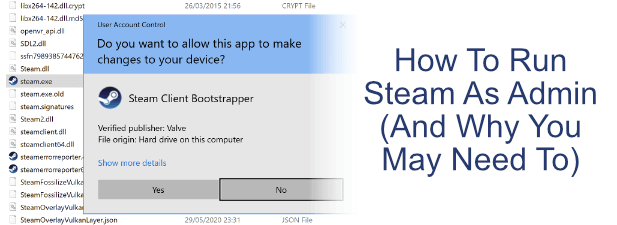
Jalankan Steam Sebagai Admin: Pro dan Kontra
Sebelum kita mulai, penting untuk mengetahui bahwa ada pro dan kontra tertentu yang harus Anda pertimbangkan sebelum membuka Steam atau menjalankan game Steam sebagai admin di Windows.
Untuk memulainya, menjalankan aplikasi apa pun sebagai administrator memberikannya lebih banyak kekuatan pada PC Anda untuk mengedit, menjalankan, atau memodifikasi file dan pengaturan sistem penting. Windows telah berkembang selama bertahun-tahun untuk mencoba dan mencegah elemen paling sensitif dari sistem operasi Anda agar tidak terpapar ke aplikasi yang tidak selalu memerlukan akses.
Dengan memberikan hak istimewa admin Steam, Anda menjungkirbalikkan hambatan itu. Meskipun Steam sendiri tidak selalu berisiko berdasarkan desain, bug yang belum ditemukan atau lubang keamanan lainnya dapat dieksploitasi untuk menyalahgunakan klien Steam yang berjalan dengan akses admin diaktifkan. Hal yang sama juga dapat terjadi untuk game yang Anda luncurkan dari Steam itu sendiri.
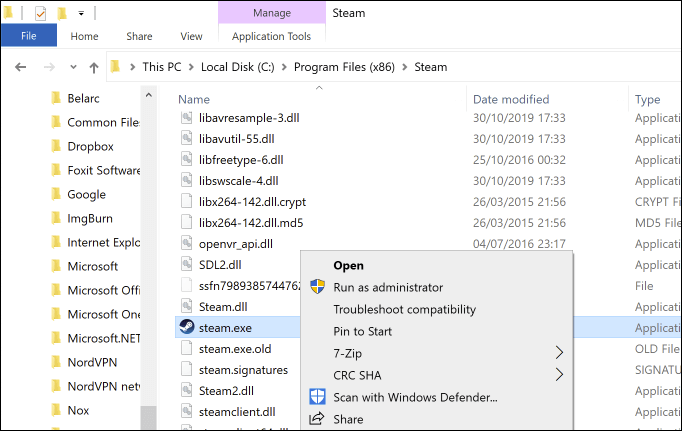
Namun, dalam situasi tertentu, masih bermanfaat untuk mengetahui cara menjalankan Steam sebagai admin untuk memperbaiki masalah dengan instalasi game atau dengan pembaruan Steam. Game lama juga dapat mengambil manfaat jika diluncurkan dari klien Steam dengan admin diaktifkan, terutama jika dirancang untuk platform Windows yang lebih lama.
Menjalankan Steam sebagai administrator, pada akhirnya, adalah panggilan penilaian. Steam adalah perangkat lunak yang mungkin dapat Anda percayai, tetapi itu tidak berarti bahwa tidak ada bug atau lubang keamanan yang dapat dieksploitasi. Saran kami adalah salah satu peringatan: jika Anda perlu menjalankan Steam sebagai admin, lakukanlah, tetapi hanya jika Anda benar-benar perlu.
Cara Menjalankan Steam sebagai Admin di Windows
Jika Anda telah mempertimbangkan risikonya, ada beberapa cara untuk menjalankan klien Steam atau menjalankan game Steam sebagai admin di Windows 10. Metode yang sama berlaku untuk game atau aplikasi apa pun yang ingin Anda jalankan dengan admin hak istimewa juga.
Bagi banyak pengguna, Steam akan diluncurkan secara otomatis saat Anda memulai PC. Sebelum Anda mulai, pastikan Steam belum berjalan di PC Anda untuk memastikan Anda dapat meluncurkannya dengan hak istimewa admin.
Meskipun ada beberapa cara untuk meluncurkan Steam dengan akses admin, cara termudah untuk melakukannya adalah dari menu mulai Windows.
- Untuk melakukan ini, masuk ke menu Mulai dan temukan Steam di daftar aplikasi, lalu klik kanan entri. Di bawah sub-menu Lainnya , klik opsi Jalankan sebagai administrator .

- Jika Anda telah mengaktifkan UAC, Windows akan meminta Anda untuk mengonfirmasi bahwa Anda ingin Steam dapat membuat perubahan pada PC Anda. Klik Ya untuk mengonfirmasi—Steam akan berjalan dengan hak istimewa admin pada saat ini.
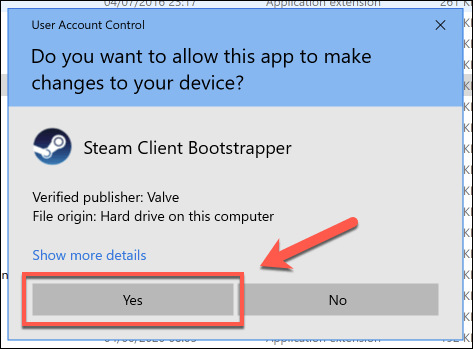
Metode lain untuk mengaktifkan Steam dengan akses admin adalah dengan membuat pintasan untuk Steam, lalu konfigurasikan pintasan tersebut agar Steam berjalan dengan akses administrator saat Anda meluncurkannya.
- Untuk melakukannya, klik kanan di Windows File Explorer atau di desktop Anda. Di menu yang muncul, tekan Baru > Pintasan .
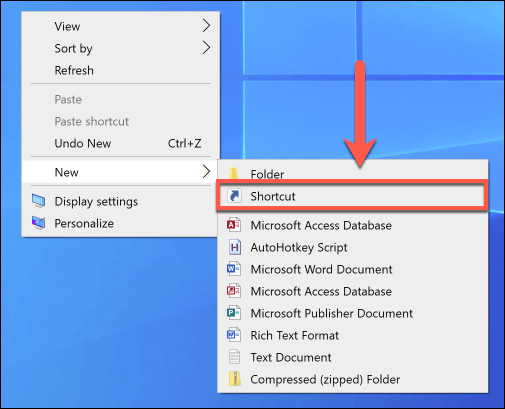
- Di jendela Create shortcut , klik Browse untuk menemukan executable steam.exe untuk klien Steam. Secara default, ini biasanya diinstal di direktori C:/Program Files (x86)/Steam . Setelah dipilih, klik Berikutnya .
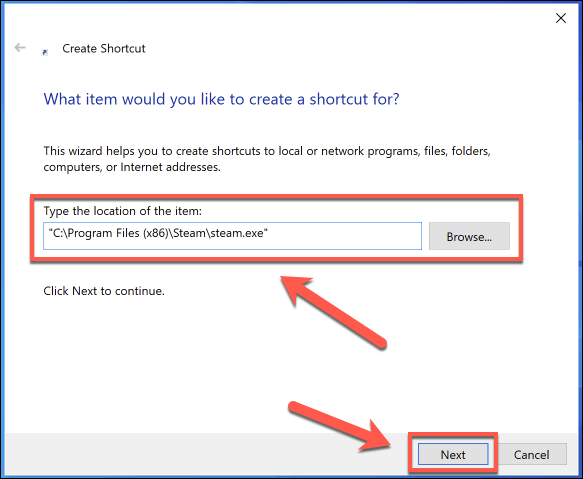
- Beri nama pintasan, lalu klik Selesai untuk membuat pintasan.
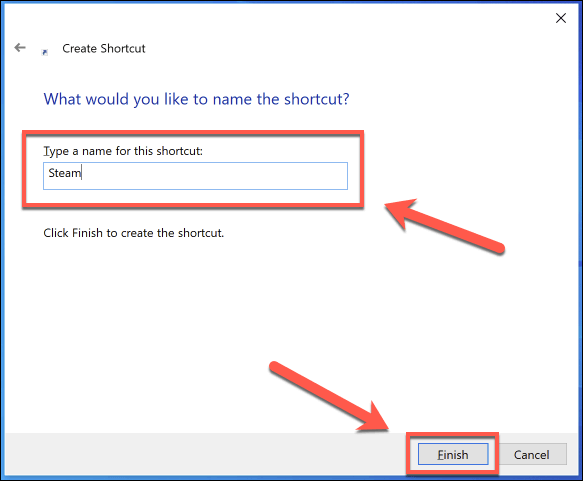
- Setelah pintasan dibuat, klik kanan dan tekan Properties .
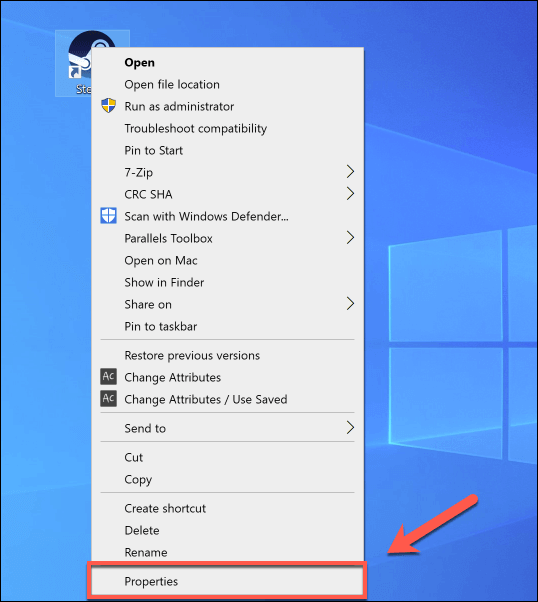
- Di jendela Properties , masuk ke tab Compatibility . Di bawah Pengaturan , klik untuk mengaktifkan kotak centang Jalankan program ini sebagai administrator , lalu tekan OK untuk menyimpan.
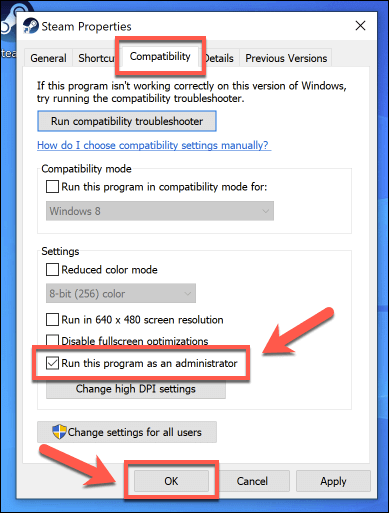
- Setelah pintasan disimpan, klik dua kali untuk menjalankan Steam dengan akses admin diaktifkan.
Anda juga dapat menjalankan executable steam.exe langsung dari direktori instalasi Steam dengan hak administrator diaktifkan. Ini mirip dengan metode yang sama seperti di atas, tetapi alih-alih membuat pintasan, Anda melakukan ini ke yang dapat dieksekusi secara langsung.

- Untuk melakukan ini, buka direktori instalasi untuk Steam di Windows File Explorer (secara default, C:/Program Files (x86)/Steam ). Klik kanan file executable steam.exe , lalu klik Run as administrator untuk menjalankannya dengan hak istimewa admin.
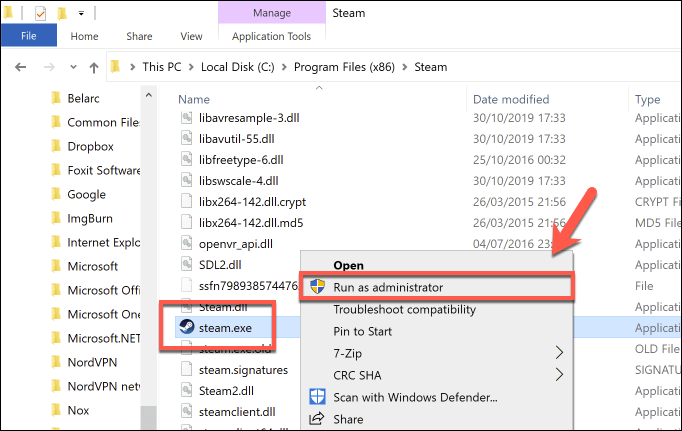
- Jika UAC diaktifkan, Anda harus mengonfirmasi bahwa Anda ingin klien Steam berjalan dengan kekuatan untuk membuat perubahan. Klik Ya untuk mengonfirmasi pilihan Anda dan menjalankan Steam dengan hak istimewa admin.
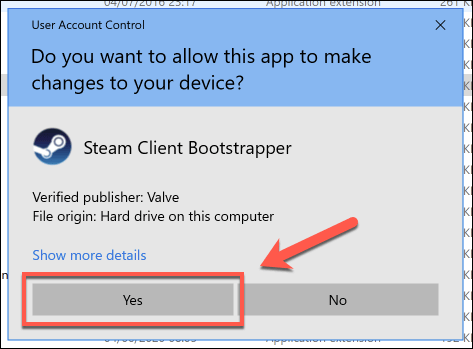
- Jika Anda ingin menjalankan klien Steam sebagai administrator setiap kali Anda menjalankannya, klik kanan file steam.exe dan klik Properties . Di jendela Properties , aktifkan kotak centang Jalankan program ini sebagai administrator di bawah tab Kompatibilitas , lalu tekan OK untuk menyimpan.
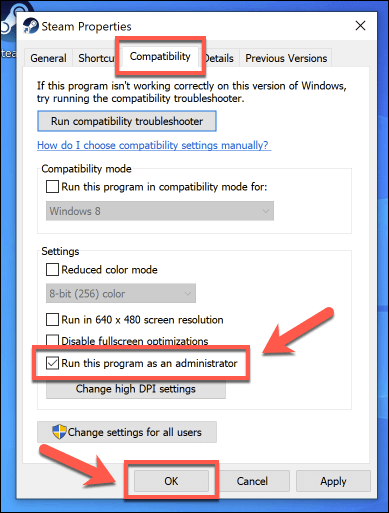
Menjalankan Steam sebagai Root di macOS
Meskipun secara teknis dimungkinkan untuk menjalankan Steam sebagai akun root pengguna super di Mac (mirip dengan memberikan hak administrator di Windows), itu tidak perlu dan sangat tidak disarankan. Cara macOS menangani aplikasi sangat berbeda dengan Windows, dan itu bukan persyaratan untuk menjalankan Steam dengan cara ini.
Izin apa pun yang diperlukan Steam diminta saat Anda pertama kali menjalankan Steam. Anda dapat melihat, menambah, atau mencabut izin ini sendiri dari menu System Preferences , di bawah bagian Security & Privacy .
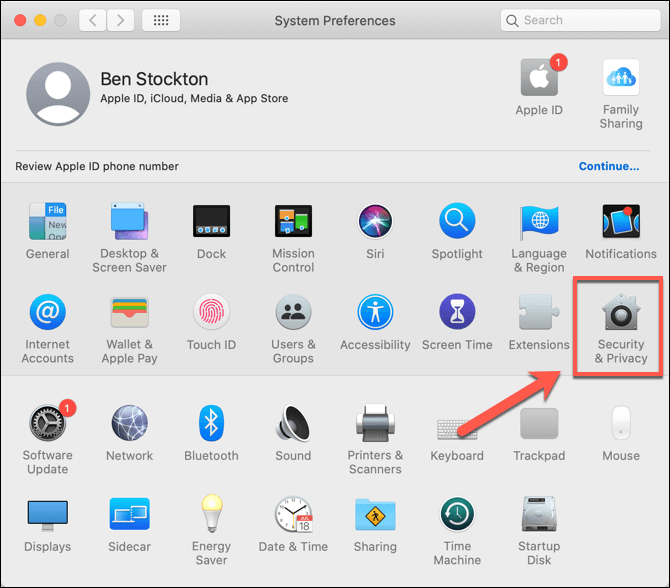
Jadi ya, secara teknis dimungkinkan untuk menjalankan Steam sebagai pengguna super di macOS, tetapi itu seharusnya tidak menjadi sesuatu yang Anda pertimbangkan untuk dilakukan. Itu tidak dapat digunakan untuk memperbaiki masalah dengan klien macOS Steam dengan cara yang sama seperti versi Windows, jadi jika Anda mengalami masalah, Anda perlu mencari metode lain untuk menyelesaikannya.
Bermain di Steam
Jika Anda tahu cara menjalankan Steam sebagai admin di Windows, Anda dapat dengan cepat menyelesaikan beberapa masalah kecil Steam dan kembali ke apa yang Anda instal Steam untuk: game PC. Jika Anda membutuhkan game baru untuk dimainkan, Anda dapat mencoba game Steam baru secara gratis, berkat permainan gratis di akhir pekan dan uji coba untuk game populer.
Untuk pemilik Steam Link, Anda dapat melakukan streaming game PC Anda dari Steam itu sendiri ke TV Anda. Jika Anda ingin memamerkan keterampilan bermain game Anda, Anda bahkan dapat berpikir untuk menggunakan Steam Broadcasting sebagai alternatif platform lain seperti Twitch, berbagi gameplay Anda sendiri dengan penggemar lainnya.
